Recenzja narzędzia Auslogics Registry Cleaner – czy warto spróbować w 2024 r.?
13 minuta. czytać
Opublikowany
Przeczytaj naszą stronę z informacjami, aby dowiedzieć się, jak możesz pomóc MSPoweruser w utrzymaniu zespołu redakcyjnego Czytaj więcej
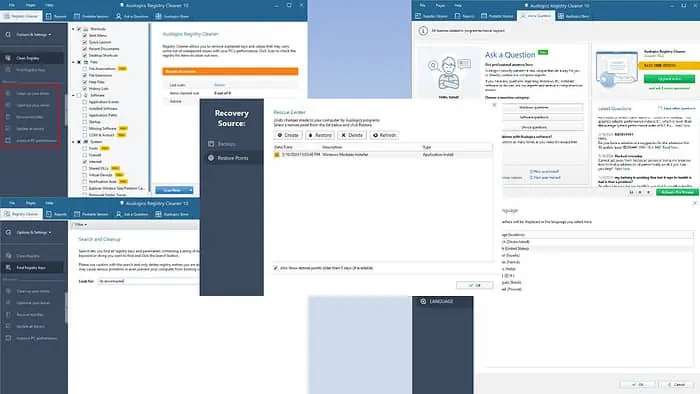
W tej ostatecznej recenzji narzędzia do czyszczenia rejestru Auslogics zagłębię się w tajniki tego narzędzia, badając jego funkcje, wydajność i wartość.
Jego głównym zadaniem jest czyszczenie nieużywanych wpisów rejestru na komputerach z systemem Windows. Zasadniczo skanuje bazę danych rejestru systemu Windows w celu wskazania niepotrzebnych wpisów. Jeśli ufasz jego sugestiom, możesz także poprosić narzędzie o przeskanowanie i usunięcie zbędnych plików.
Oto krótki przegląd jego mocnych i słabych stron:
| ZALETY | Wady |
| Oferuje bezpłatną wersję próbną | Podstawowe skanowanie i czyszczenie rejestru w bezpłatnej wersji próbnej |
| Nie instaluje żadnego oprogramowania reklamowego ani złośliwego oprogramowania | Narzędzie może nakłonić Cię do ponownej aktualizacji po pierwszym zakupie |
| Szybki silnik skanowania rejestru | Wszystkie e-maile wysyłane za pośrednictwem pomocy technicznej Auslogics trafiają do folderu ze spamem |
| Lekki instalator oprogramowania | Interfejs aplikacji jest nieco zaśmiecony |
| Lekka aplikacja | Reklamy innych narzędzi Auslogics są ukryte na widoku |
| Oferuje przenośne narzędzie do tworzenia aplikacji | Wsparcie w aplikacji nie działa w przypadku VPN |
| Obsługa czyszczenia rejestru na wielu komputerach | Ograniczona kompatybilność wsteczna ze starszymi systemami operacyjnymi Windows |
| Obsługa klienta w aplikacji | Nie zauważyłem znaczącego wzrostu wydajności komputera po użyciu tego narzędzia |
| Priorytetowe wsparcie techniczne z płatną subskrypcją | |
| Obowiązuje polityka zwrotów |
Korzyści
Zajrzyjmy pod maskę aplikacji i poznajmy jej funkcje poniżej:
Czyste rejestry
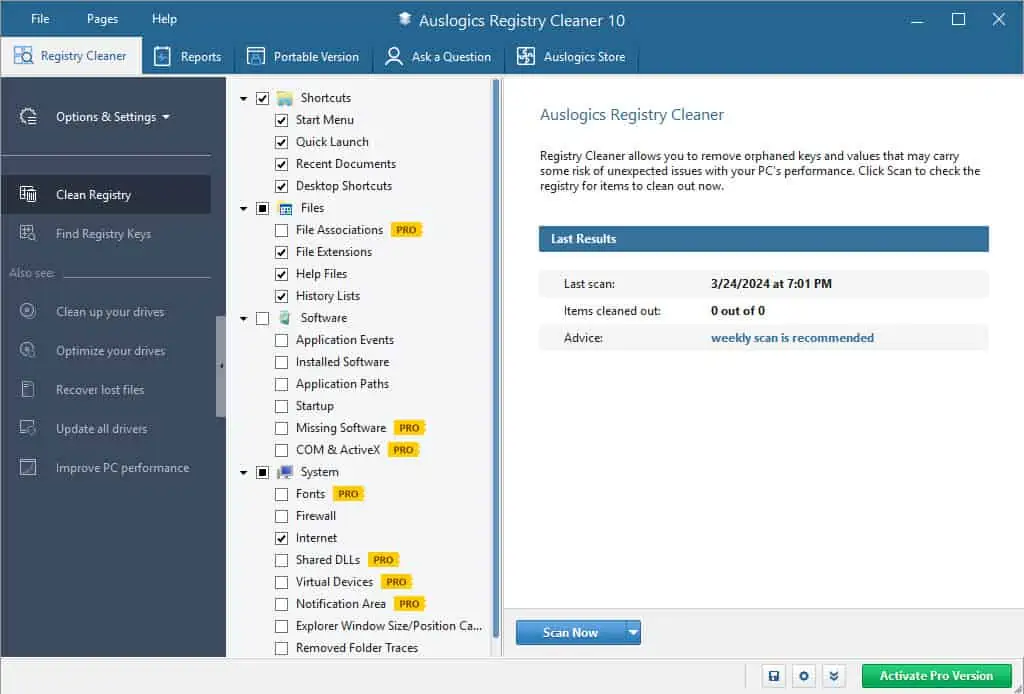
To jest Auslogicspodstawowa cecha – skanowanie bazy danych rejestru oraz wyszukiwanie zbędnych i niepotrzebnych kluczy rejestru. Aplikacja może także naprawić lub usunąć problematyczne lub osierocone wpisy rejestru.
Ponadto możesz wybrać, które klucze chcesz skanować. Na przykład możesz wybierać spośród opcji takich jak Skróty, Akta, Tworzenie , Konfiguracja.
W tych sekcjach znajdziesz jeszcze więcej podsekcji. Na przykład możesz skanować tylko w poszukiwaniu nieużywanych wpisów rejestru związanych z Skróty na pulpicie Skróty hierarchia.
W ten sposób możesz zminimalizować czas skanowania, zmniejszając liczbę baz danych, co uważam za wygodne.
Ponadto w Czyste rejestry moduł, znajdziesz Skanuj przycisk. Ta opcja umożliwia przeskanowanie całej lub wybranej bazy danych kluczy rejestru w celu znalezienia problemów.
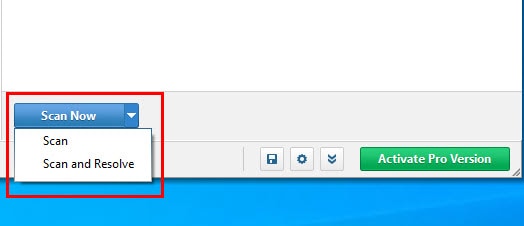
Dodatkowo możesz automatycznie je naprawić za pomocą Skanuj i rozwiązuj opcja.
Jeśli uruchomisz proste skanowanie, w interfejsie aplikacji pojawi się następujący raport:
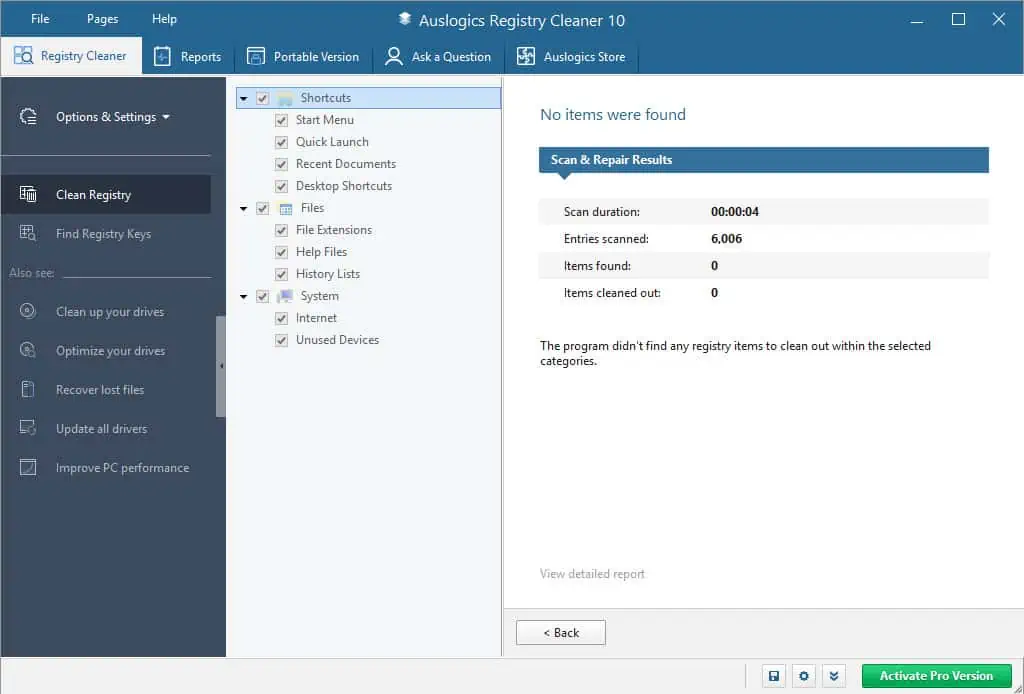
Jednak po uruchomieniu procesu Skanuj i rozwiąż problem otrzymasz szczegółowy raport. Dokument ten zawiera opis każdej zmiany w bazie danych rejestru Twojego komputera. W moim przypadku znalazł i naprawił wiele nieprawidłowych skrótów.
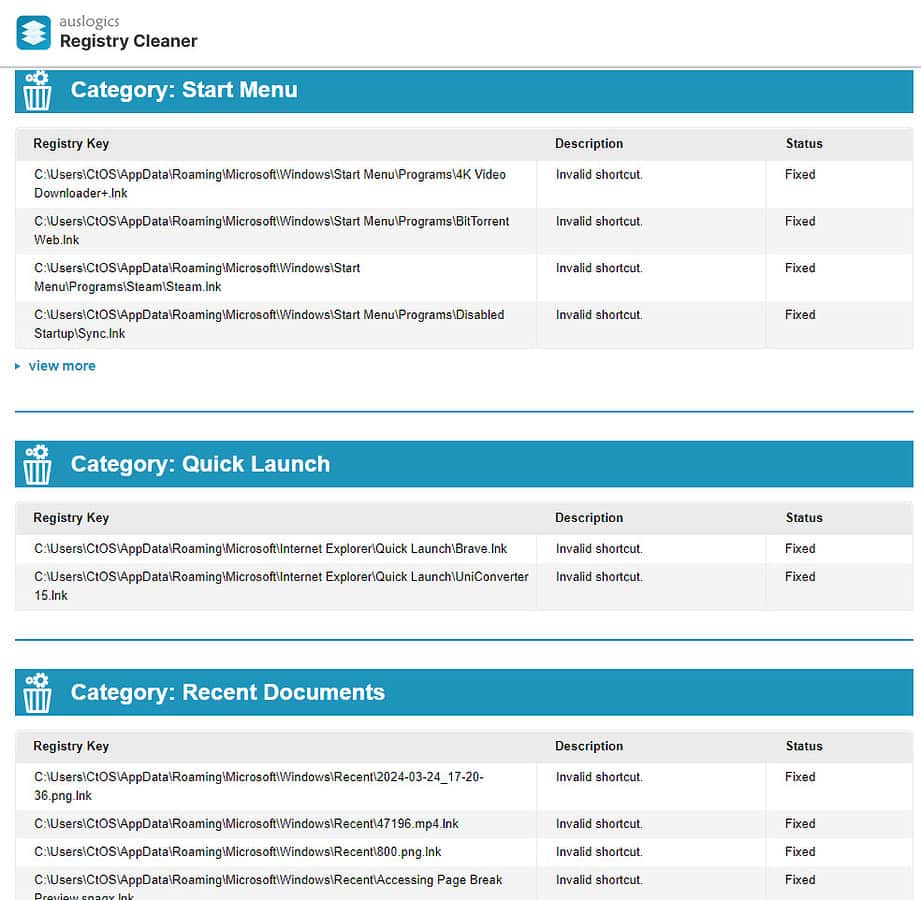
Ogólnie rzecz biorąc, stwierdziłem, że skanowanie i czyszczenie bazy danych rejestru jest dość wydajne. Moja konfiguracja systemu Windows 10 ma 4 lata. Używam go do testowania oprogramowania, więc co miesiąc muszę instalować setki aplikacji. Spowodowało to nagromadzenie wielu osieroconych kluczy rejestru. Narzędzie wykrył je i wyczyścił w mniej niż minutę.
Po użyciu Auslogics przetestowałem bazę danych rejestru mojego komputera za pomocą CCleaner. Nie udało mi się znaleźć więcej nieużywanych kluczy rejestru. Jednakże, Nie zauważyłem żadnej poprawy ogólnej wydajności komputera.
Znajdź klucze rejestru
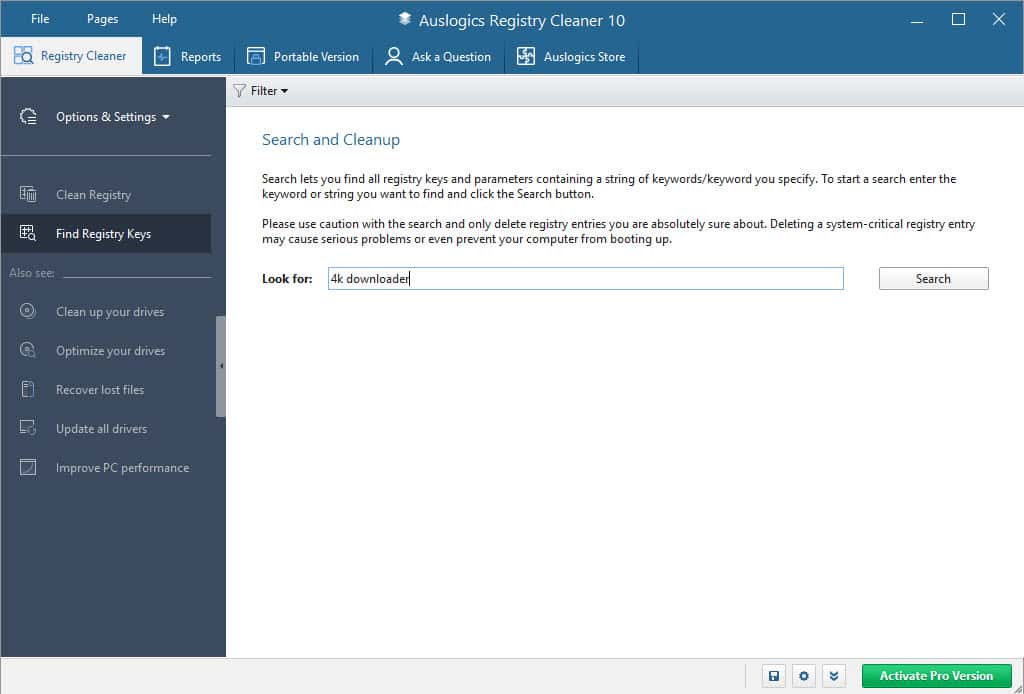
W tym module możesz znaleźć klucze rejestru, po prostu wpisując słowo kluczowe, np. nazwę aplikacji. Narzędzie pobiera wszystkie wpisy związane z wyszukiwaną aplikacją lub frazą kluczową.
Po odzyskaniu, po prostu kliknij prawym przyciskiem myszy i otwórz klucz bezpośrednio w Edytor rejestru edytować jego zmienne. Alternatywnie, jeśli chcesz wykluczyć klucz, możesz dodać go do listy ignorowanych, klikając prawym przyciskiem myszy.
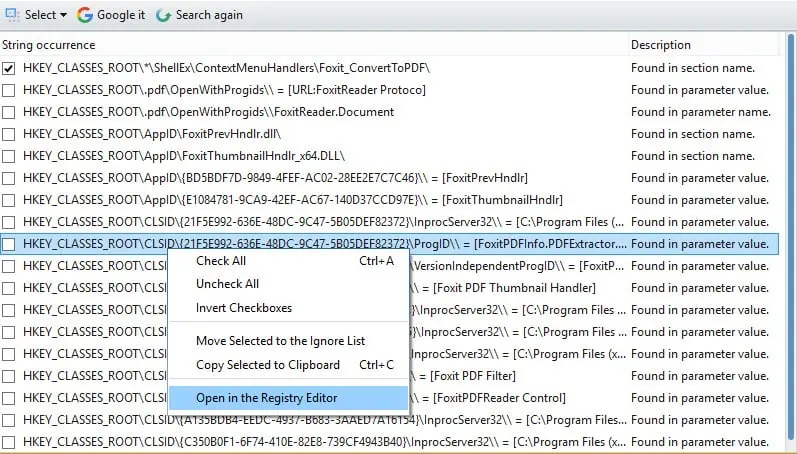
W ten sposób możesz ręcznie wyszukać niechciane klucze rejestru aplikacji i je wyczyścić.
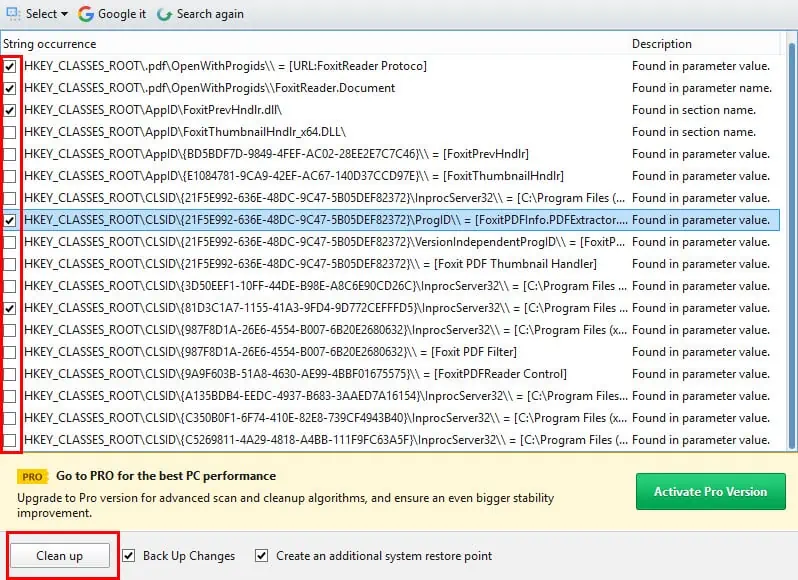
Z poziomu interfejsu narzędzia możesz to zrobić również natychmiast Szukaj w Google nieznane klucze rejestru do celów audytu bezpieczeństwa. To powinno ujawnić, czy wpis rejestru został dodany przez złośliwe oprogramowanie, czy nie.
Raporty
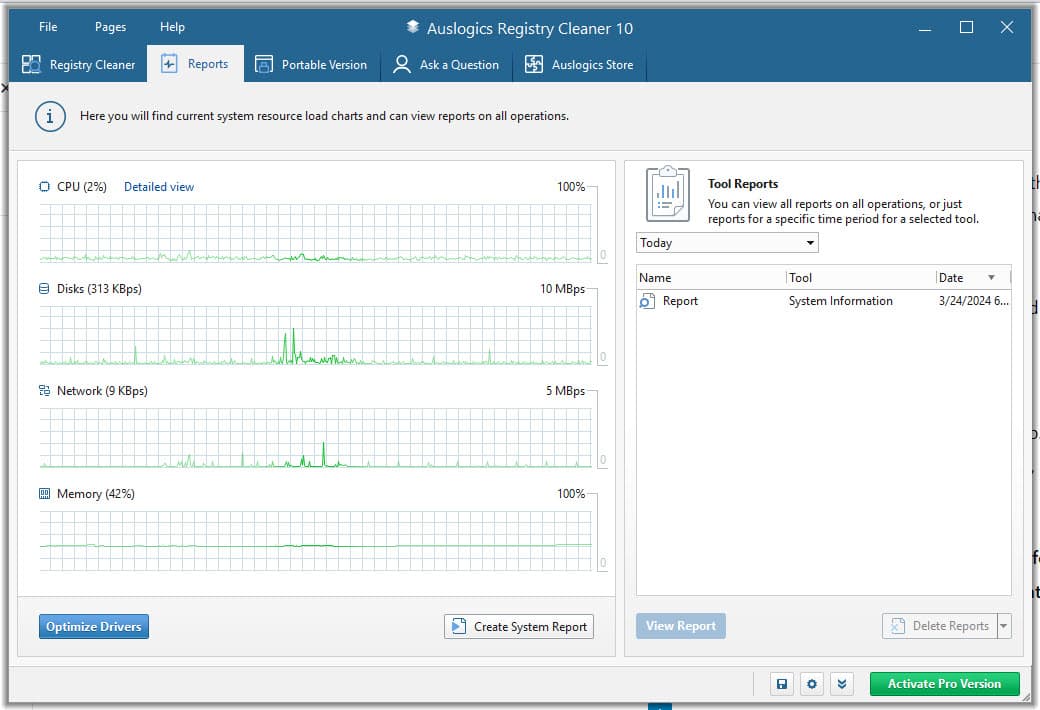
Połączenia Zakładka Raporty oferuje graficzny widok wydajności zasobów systemowych, taki sam jak ten, w którym się znajdujesz Menedżer zadań systemu Windows. Więc jest to funkcja zbędna ponieważ można go przeglądać za pomocą natywnych narzędzi urządzenia.
Na tej samej karcie zobaczysz Optymalizuj sterowniki przycisk. To nie zadziała, jeśli nie pobierzesz i nie kupisz narzędzia Auslogics Driver Updater. Wygląda więc na to, że programiści dodali to do po prostu reklamuj inne oprogramowanie.
Można także utworzyć raport ogólnosystemowy za pomocą narzędzia Utwórz raport systemowy przycisk. Oferuje skategoryzowane i zorganizowane informacje na temat Twojego komputera, takie jak sprzęt, oprogramowanie, sterowniki, interfejsy itp.
Można jednak uzyskać ten sam raport na komputerze z systemem Windows bez korzystania z oprogramowania innych firm. Po prostu naciśnij Windows + R klawisze razem, aby uruchomić okno dialogowe Otwórz. Tam wpisz msinfo32 komenda i uderzenie Wchodzę. Powinieneś teraz zobaczyć szczegółowy raport o urządzeniu na stronie Informacje o systemie okno.
Przenośna wersja
Jeśli potrzebujesz narzędzia do dostrajania komputera przenośnego, aby naprawić problemy systemowe na komputerze innej osoby, z pewnością docenisz tę funkcję.
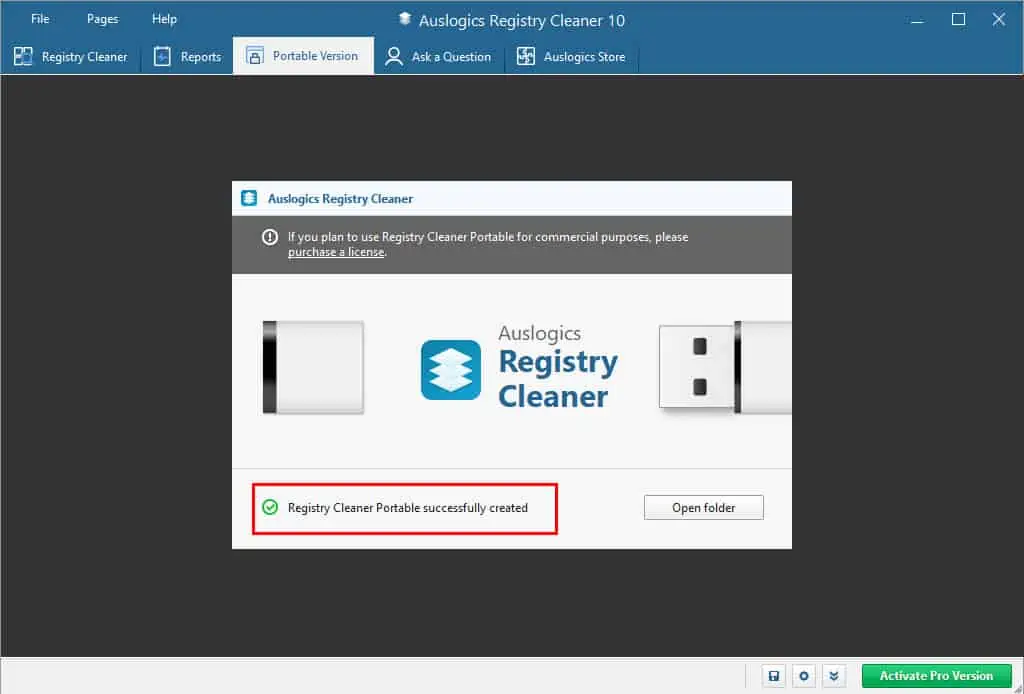
Z Przenośna wersja za pomocą jednego kliknięcia możesz utworzyć przenośny obraz oprogramowania, wybierając folder docelowy. Następnie możesz skopiować plik na pamięć USB i zabrać go ze sobą gdziekolwiek się udasz.
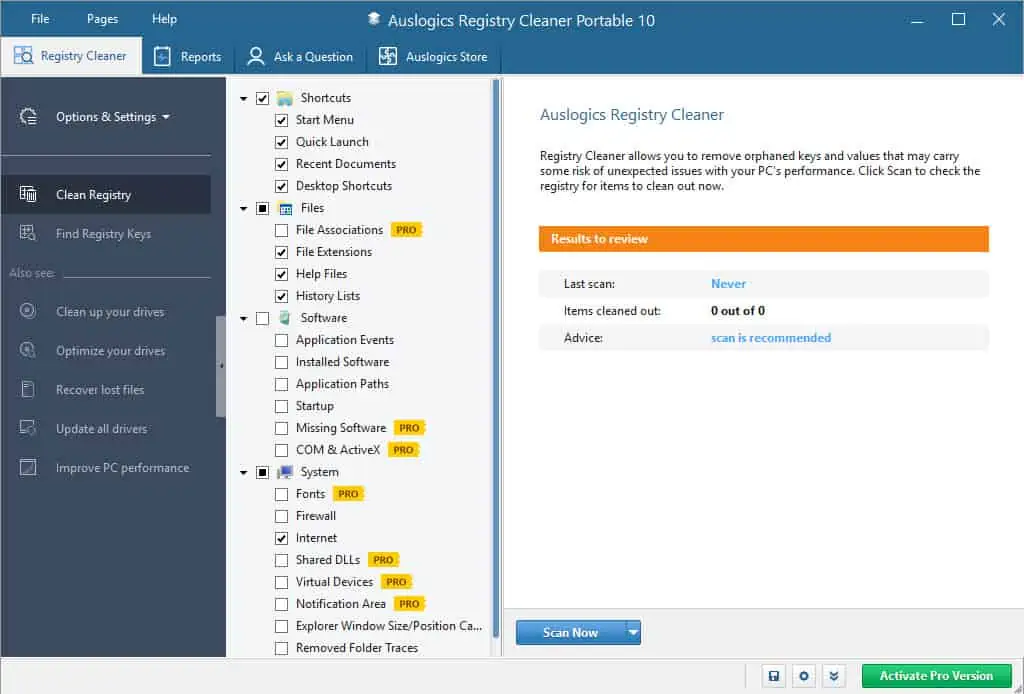
Na komputerze docelowym narzędzie będzie działać bez instalacji i aktywacji licencji. W ten sposób możesz rozwiązać problemy z wpisami do rejestru na wielu komputerach, kupując tylko jeden klucz licencyjny Pro. Jednakże zespół programistów Auslogics sugeruje zakup płatnych licencji, jeśli chcesz korzystać z tej funkcji przenośności komercyjnie.
Zadaj pytanie
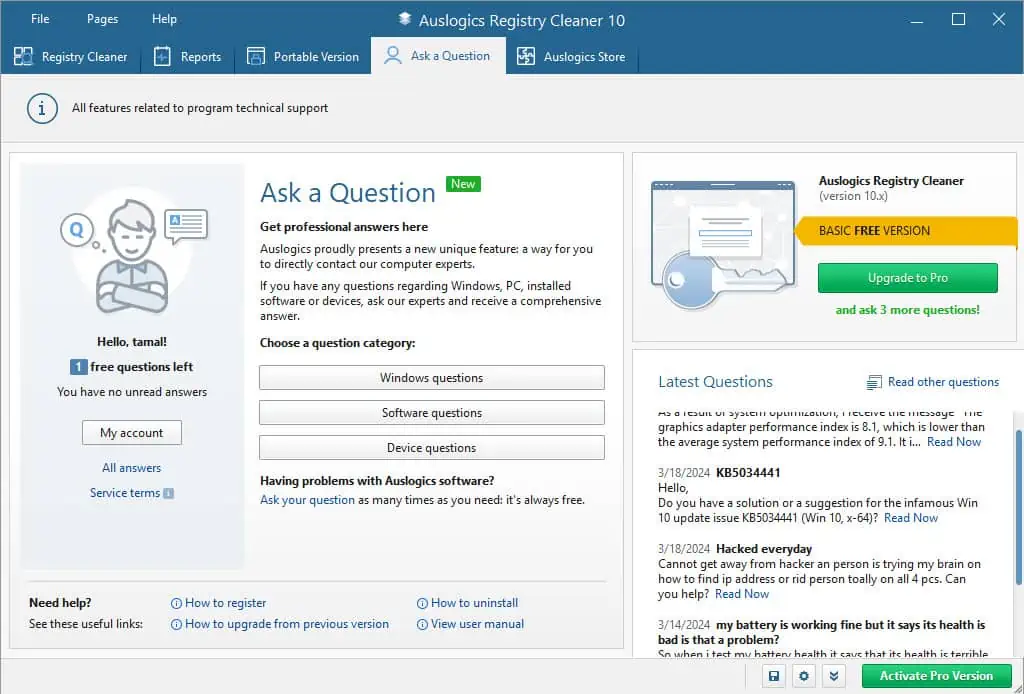
Możesz poprosić o pomoc w przypadku pytań technicznych związanych z komputerem, korzystając z modułu Zadaj pytanie. Pytania, które możesz przesłać, mogą pochodzić z następujących nisz:
- Systemy operacyjne Windows
- Zainstalowane oprogramowanie
- Urządzenie i jego elementy sprzętowe.
Co więcej, możesz utworzyć jeden bilet na system, jeśli korzystasz z wersji darmowej i trzy bilety na licencję w wersji płatnej.
Musisz także podać następujące informacje w formularzu w aplikacji:
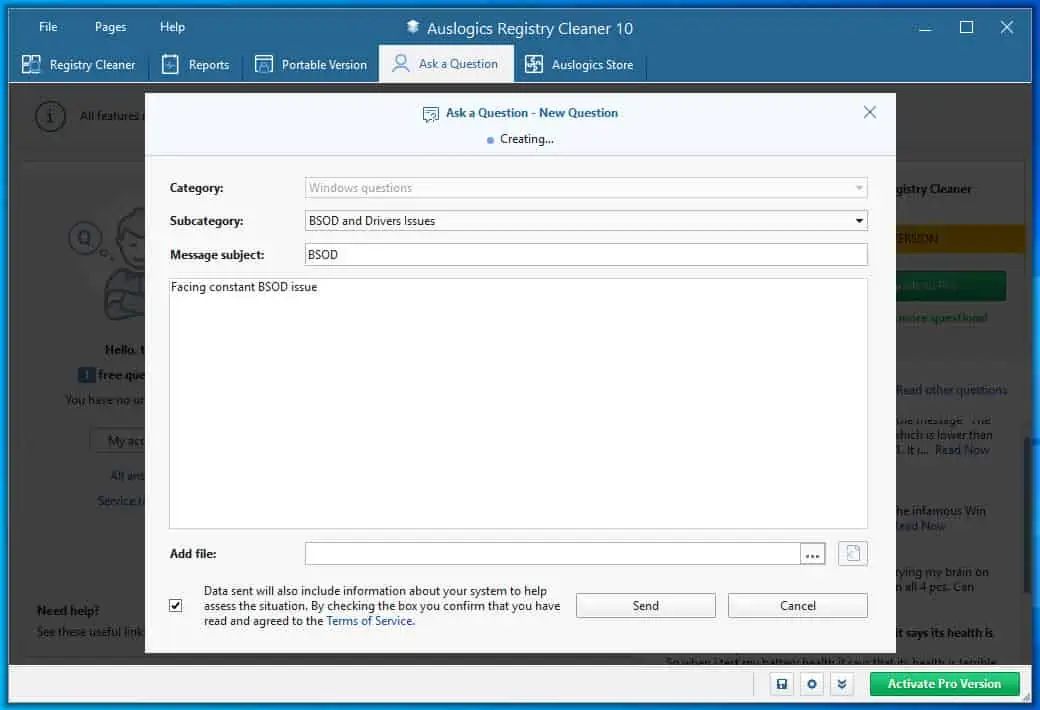
- Kategoria: Możesz wybrać pomiędzy Windows, Tworzenie , Pytania dotyczące urządzenia.
- Podkategoria: W zależności od opcji wybranej w Kategoria sekcji, otrzymasz kilka możliwych opcji.
- Temat wiadomości: Oto temat wiadomości e-mail dotyczącej pomocy technicznej, np Problemy z BSODami.
- Treść wiadomości e-mail: W tym polu możesz szczegółowo opisać problem.
- Dodaj plik: Jeśli masz zrzuty ekranu przedstawiające napotkane błędy, prześlij je tutaj.
Teraz po prostu zaakceptuj Regulamin i uderzył Wyślij przycisk.
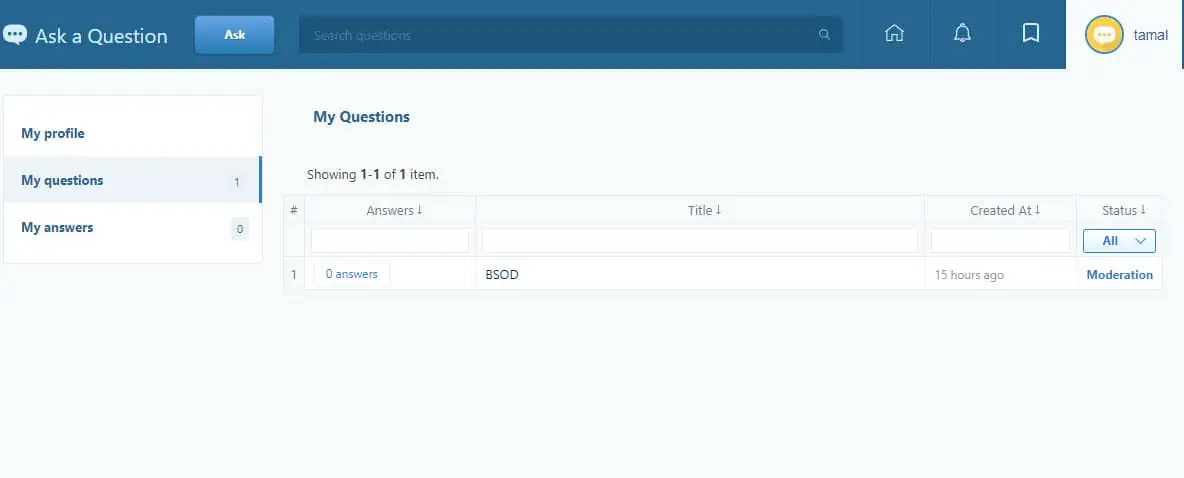
Chociaż intencja wydaje się skupiona na kliencie, usługa taka nie jest. Złożyłem wniosek za pośrednictwem tego kanału. Nawet po 15 godzinach nadal byłem w stanie moderacji.
Również Najnowsze pytania okno w Zadaj pytanie karta pokazuje najnowsze problemy związane z pomocą techniczną i ich rozwiązania. Posty są bardzo nieregularne. Oznacza to, że albo zespół pomocy technicznej działa zbyt wolno, albo użytkownicy nie korzystają zbyt często z tej funkcji.
Centrum ratunkowe
Połączenia Centrum ratunkowe oferuje dwie podfunkcje: Kopie zapasowe i Przywróć punkty.
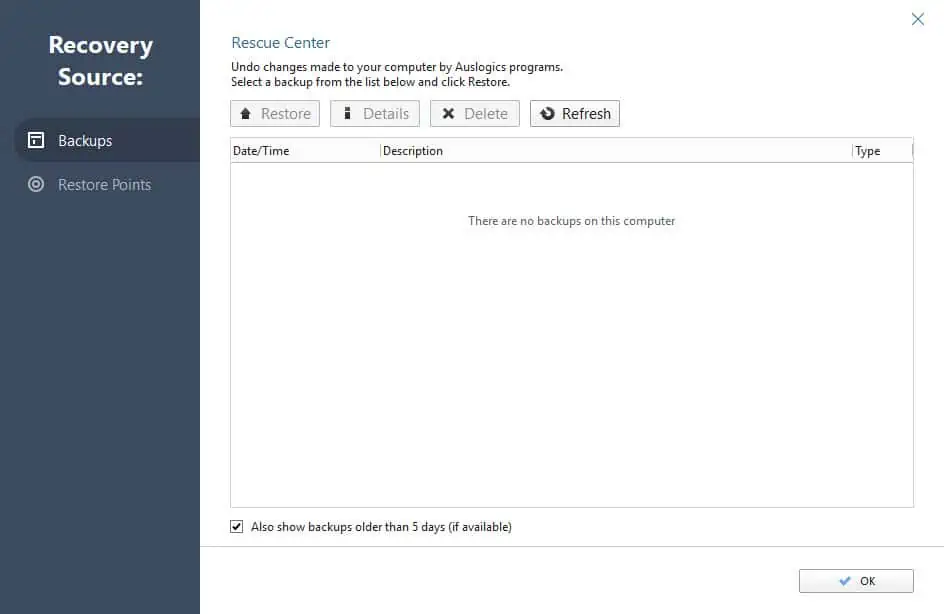
Auslogics Registry Cleaner tworzy kopię zapasową bazy danych rejestru przed wprowadzeniem w niej jakichkolwiek zmian. Jeśli więc po oczyszczeniu rejestru zauważysz, że Twój komputer zachowuje się inaczej, możesz przywrócić go do stanu pierwotnego.

Narzędzie tworzy również punkty przywracania systemu na komputerze z systemem Windows. Ponownie, jeśli nie podobają Ci się zmiany wprowadzone przez aplikację Auslogics, możesz przywrócić stan komputera do ostatniej znanej dobrej konfiguracji.
Ustawienia i dostosowywanie
Połączenia Ustawienia menu dostępne jest w Karta Plik. Pozwala personalizować i kontrolować różne ważne atrybuty oprogramowania.
Jeśli więc interfejs użytkownika aplikacji okaże się zbyt mały, możesz zmienić jego rozmiar Ustawienia > Zobacz i wysłuchaj. Tutaj możesz wybrać jedną z trzech opcji: 100%, 125% i 150%.
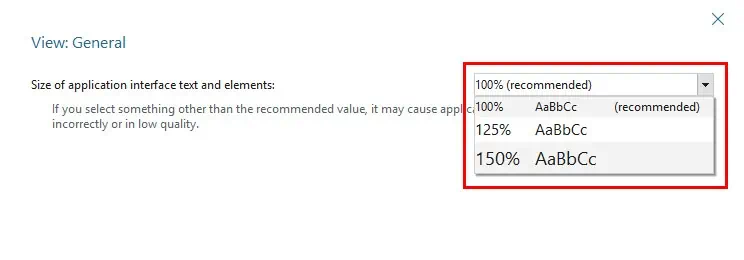
Możesz także ustawić, kiedy oprogramowanie zostanie załadowane i będzie aktywne Ustawienia > Ogólne.
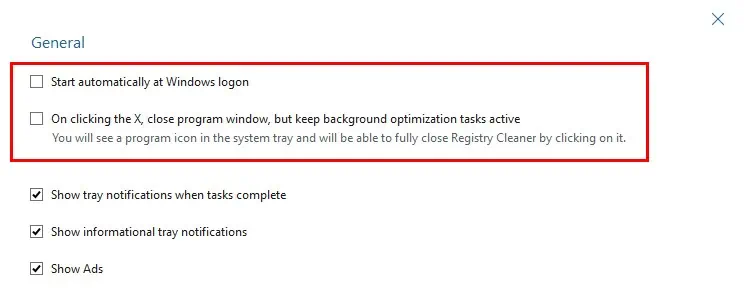
Jeśli chcesz, aby aplikacja pomijała niektóre ścieżki dysków i klucze rejestru podczas skanowania systemu, możesz użyć opcji Ignoruj listy moduł.
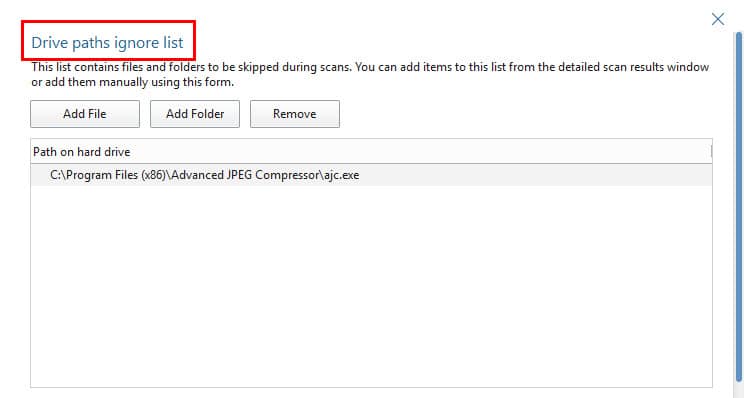
Oba narzędzia uważam za bardzo intuicyjne.
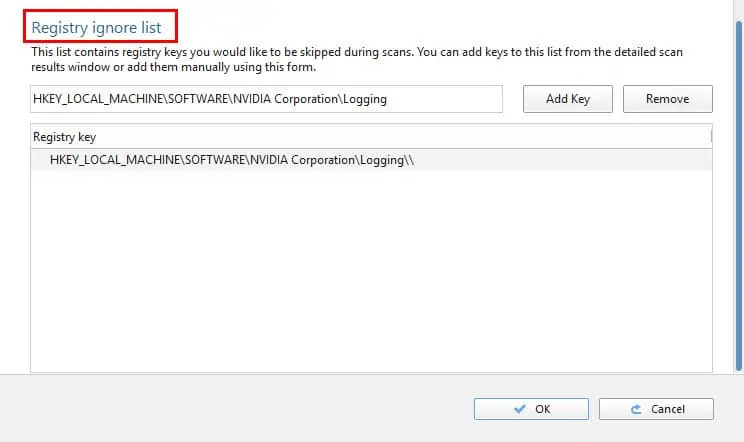
Jeśli chodzi o Centrum ratunkowe, możesz włączyć lub wyłączyć tworzenie kopii zapasowych oraz zwiększać lub zmniejszać miejsce na dysku kopii zapasowej.
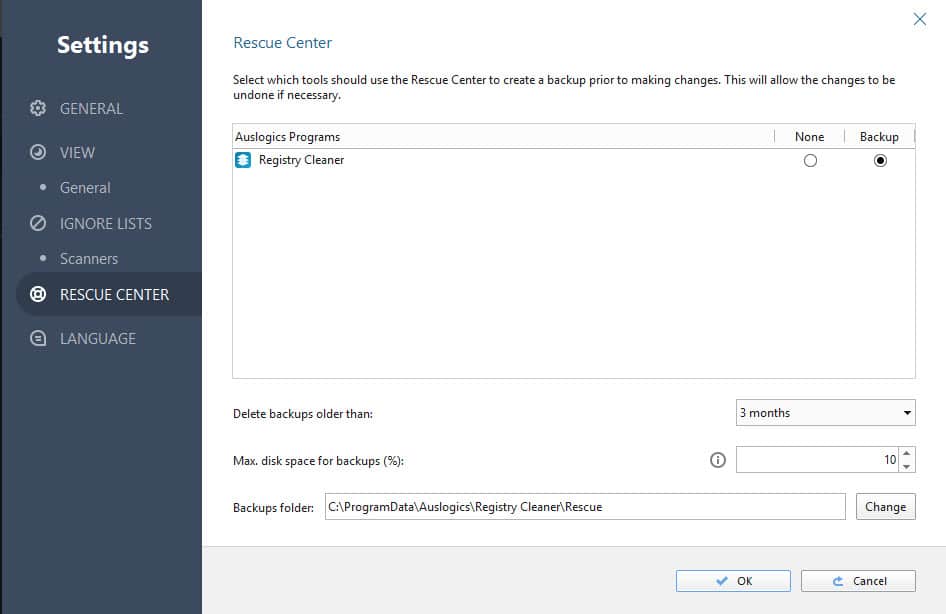
Sklep Auslogics
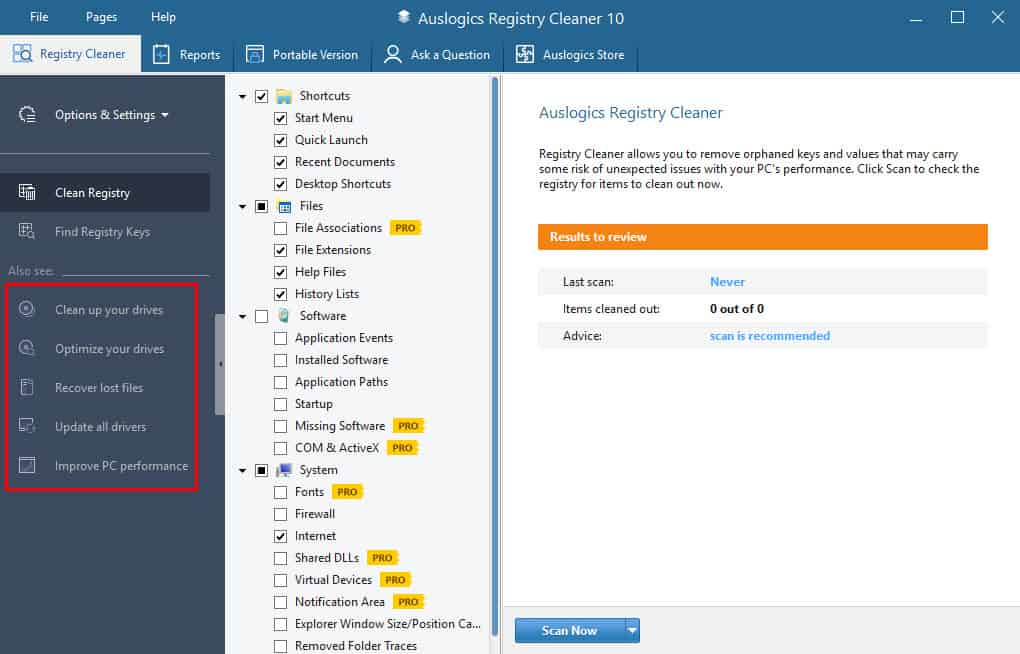
Auslogics zainwestowało wiele sekcji w aplikację do czyszczenia rejestru reklamować inne produkty. Po pierwsze, na ekranie głównym znajduje się pięć hiperłączy do różnych aplikacji do dostrajania komputera.
Jeśli klikniesz którykolwiek z nich, narzędzie przeniesie Cię do ekranu realizacji transakcji w aplikacji. Ponadto linki są oznaczone w mylący sposób. Myślisz, że zwolnisz dyski komputera, klikając hiperłącze „Oczyść dyski”. Zamiast tego przeniesie Cię na stronę zakupu aplikacji, której możesz nie potrzebować.
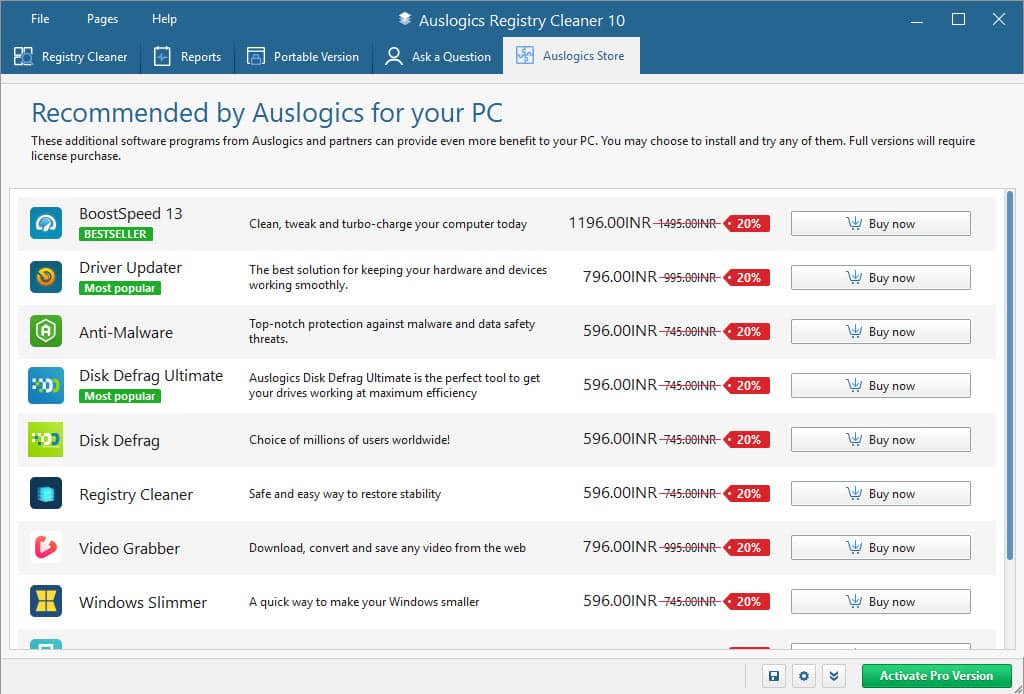
Następnie dostępna jest dedykowana zakładka Auslogics Store. Stamtąd możesz kupić maksymalnie 10 narzędzi zwiększających wydajność komputera, takich jak defragmentator dysków, grabber wideo, aktualizacja sterowników, odzyskiwanie plików, itp.
Ogólnie rzecz biorąc, Całą tę sekcję uznałem za całkowicie niepotrzebną i irytującą.
Zgodność systemu
Przed zakupem narzędzia upewnij się, że Twój komputer z systemem Windows jest kompatybilny. To narzędzie do czyszczenia rejestru obsługuje tylko następujące wersje systemu operacyjnego:
| Obsługiwane systemy operacyjne | Architektura procesora |
| Windows 11 | 64-bit |
| Windows 10 | 32-bit i 64-bit |
| Okna 8 i 8.1 | 32-bit i 64-bit |
| Windows 7 | 32-bit i 64-bit |
Interfejs użytkownika
Interfejs użytkownika mógłby być lepszy, gdyby programiści tego nie zrobili zapełnij wszystkie zakładki reklamami własnych aplikacji. Zamiast tego będziesz musiał ostrożnie klikać i unikać przycisków takich jak Optymalizuj sterowniki, Odzyskaj utracone plikiitp. Mogą wyglądać na przydatne, ale przekierują Cię do koszyka, w którym możesz dokonać szybkiego zakupu.
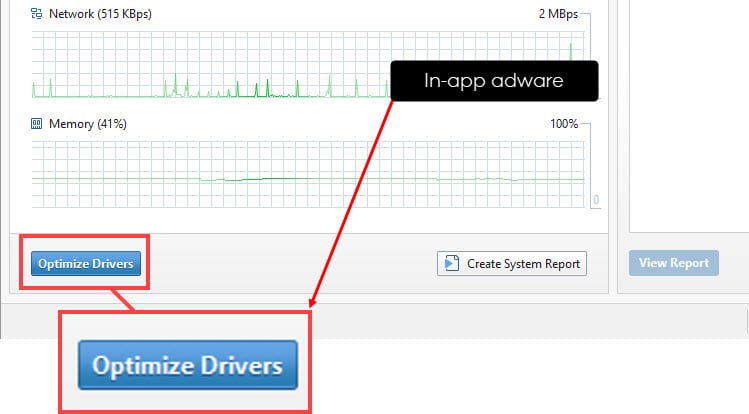
Jeśli jesteś użytkownikiem wersji premium, jest to jeszcze bardziej ryzykowne. Ponieważ narzędzie zawiera informacje o Twoim zakupie i metodzie płatności, natychmiast przeniesie Cię do ekranu realizacji transakcji.
Oprócz agresywnych reklam interfejs użytkownika jest dość prosty.
Jednakże, istnieje żadnych skrótów klawiszowych możesz użyć.
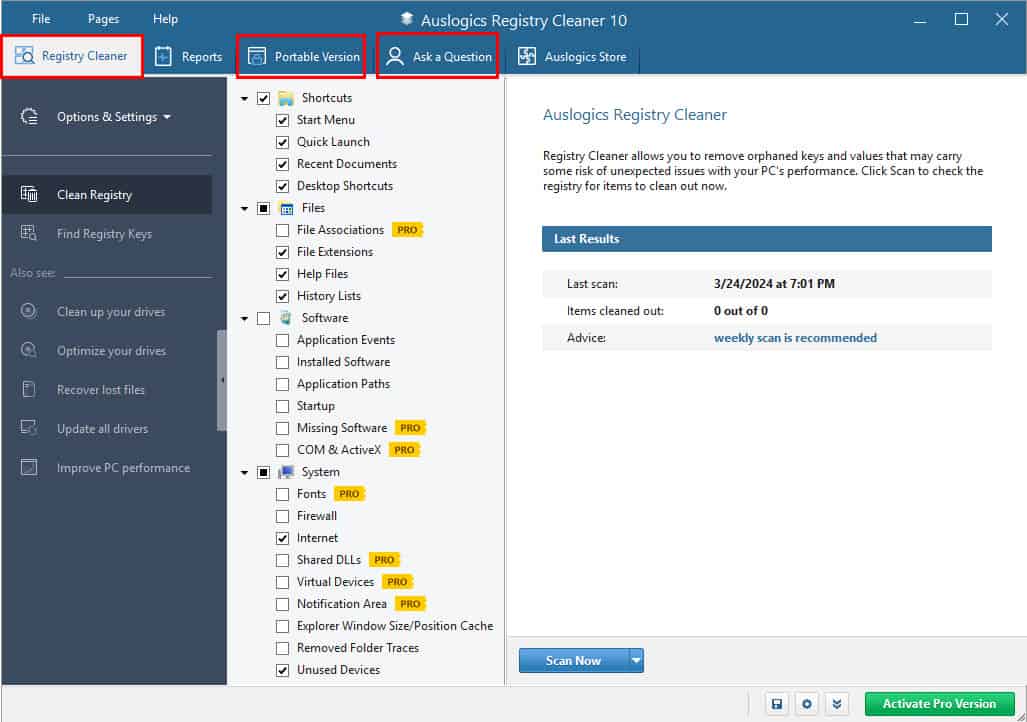
Co więcej, aplikacja jest dostępna w osiem języków:
- niemiecki
- Angielski
- hiszpański
- francuski
- włoski
- Japonki
- portugalski
- Rosyjski.
Możesz szybko przełączyć aplikację na wybrany przez siebie język filet > Ustawienia > Wybierz język menu.
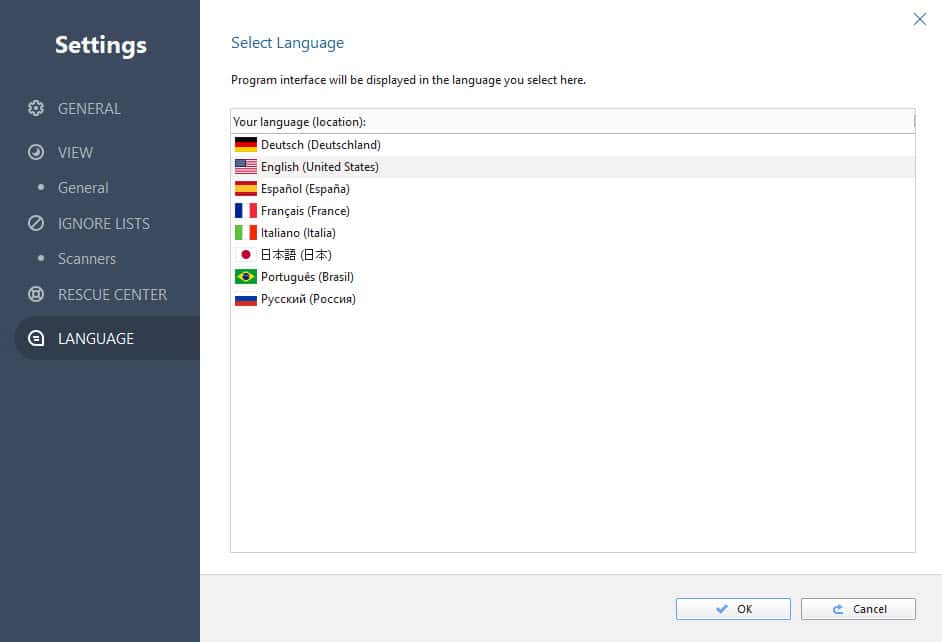
Podsumowując, jest to całkiem prosta aplikacja. Praktycznie nie ma krzywej uczenia się.
Jednak szybkość obsługi Zadaj pytanie to kolejna wada. Możesz spodziewać się szybkiej odpowiedzi na swoje pytanie, ale znalezienie rozwiązania w sprawie Twoich zgłoszeń zajmuje wiele godzin.
Obsługa klienta
Tylko Auslogics oferuje wsparcie emailowe. Możesz uzyskać dostęp do Skontaktuj się z nami portal do przesłania zgłoszenia.
Zobaczysz formularz, w którym musisz wypełnić następujące informacje:
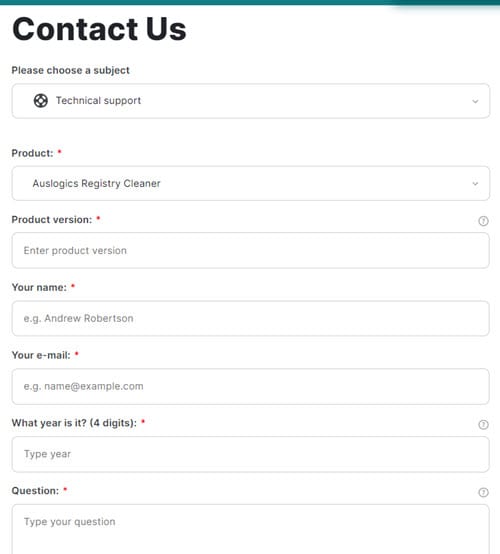
- Temat zgłoszeń do pomocy technicznej, takich jak pomoc techniczna, zapytania biznesowe itp.
- Nazwa produktu, np. Auslogics Registry Cleaner.
- Wersja aplikacji, której używasz, np. 10.0.0.4. Znajdziesz go w sekcji Pomoc > Informacje.
- Twój e-mail i imię.
- Pytanie, które chcesz zadać lub problem, przed którym stoisz.
- Zrzuty ekranu przedstawiające występujący problem.
- Wpisz bieżący rok jako test CAPTCHA.
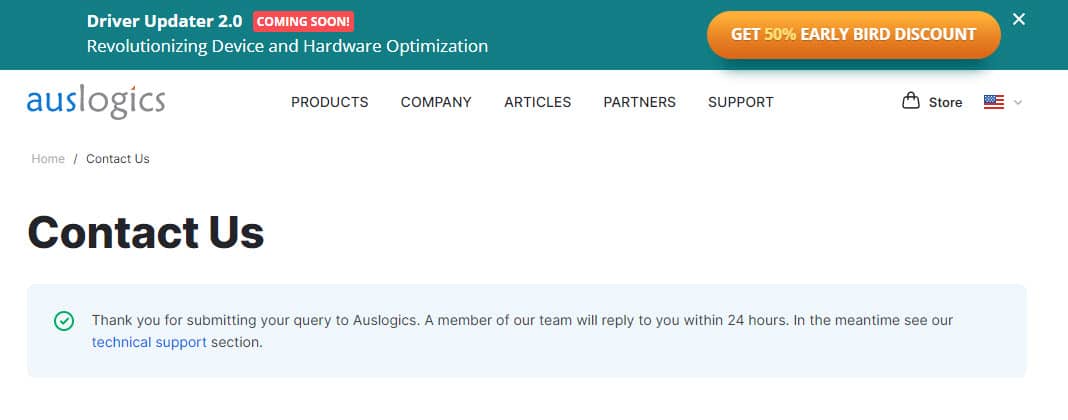
Personel pomocniczy powinien skontaktować się z Tobą w ciągu 24 godzin. Jednakże, Odpowiedź otrzymałem w ciągu 11 godzin i 30 minut.
Oto e-mail z potwierdzeniem, który otrzymałem po przesłaniu zgłoszenia:
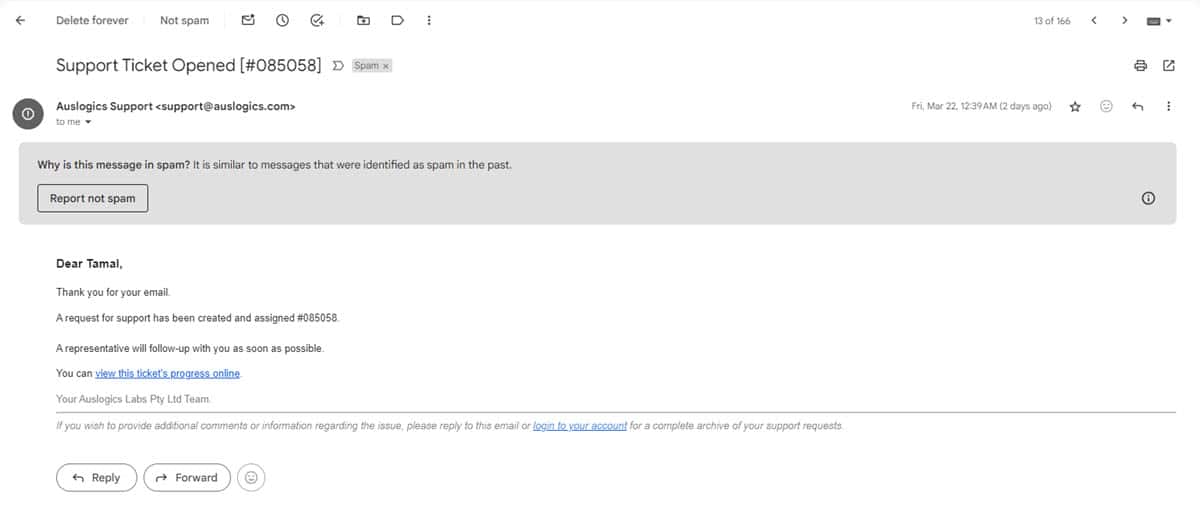
Oto odpowiedź personelu pomocniczego z prośbą o dalsze wyjaśnienie zgłoszonego przeze mnie problemu:
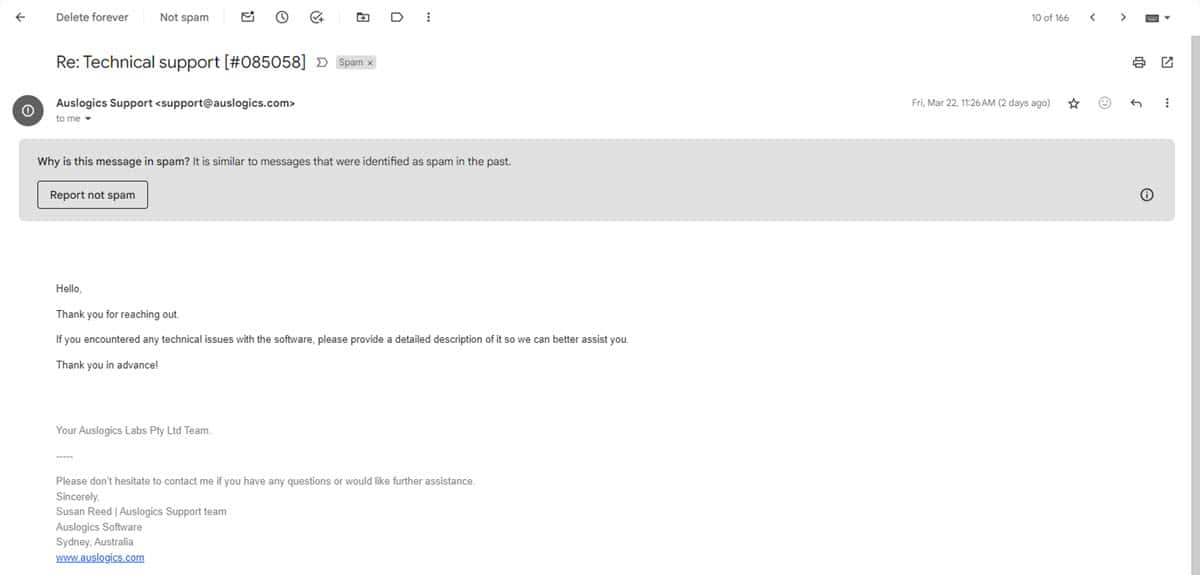
Powinieneś jednak wiedzieć, że kiedy Auslogics wysyła Ci e-maile, trafią one do folderu Spam lub Wiadomości-śmieci. Zatem sprawdź te foldery, jeśli w ciągu 12 godzin nie otrzymasz żadnej odpowiedzi od zespołu pomocy technicznej.
Cennik
Znajdź poniżej plany subskrypcji dostępne dla tej aplikacji do czyszczenia komputera:
| Bezpłatna subskrypcja próbna | Subskrypcja Pro |
| Koszty: $0.00 | Koszty: $25.46 przez rok |
| Obsługuje jeden komputer | Jedna licencja obsługuje do trzech komputerów |
| Szybki skaner rejestru | Zawiera wszystkie funkcje bezpłatnej subskrypcji próbnej |
| Wyszukaj klucze rejestru określonych programów | Usuwa rozszerzenia plików usuniętych aplikacji |
| Podstawowe skanowanie bazy danych rejestru | Czyści ścieżki plików dla odinstalowanego oprogramowania |
| Podstawowe czyszczenie rejestru komputera | Usuwa czcionki pozostawione przez stare aplikacje lub dokumenty |
| jeden Zadaj pytanie opcja na urządzenie | Czyści wpisy bibliotek współdzielonych utworzone przez usunięte narzędzia |
| Usuwa wpisy rejestru utworzone przez aplikacje systemowe, takie jak kodeki multimedialne, sterowniki urządzeń, programy antywirusowe itp. | |
| Usuwa niepotrzebne ikony aplikacji | |
| Do trzech Zadaj pytanie Opcje | |
| Priorytetowe wsparcie we wszystkich innych kwestiach związanych z Auslogics Registry Cleaner za pośrednictwem poczty elektronicznej |
Subskrypcja Pro odnawia się automatycznie po roku. Otrzymasz również wiadomość e-mail na 30 dni przed wygaśnięciem bieżącego klucza licencyjnego. Jeśli nie chcesz przedłużać, wyślij e-mail na adres Wsparcie Auslogic anulować to.
Co więcej, wszystkie programy dostrajające komputer Auslogics, w tym narzędzie do czyszczenia rejestru, objęte są polityką zwrotów. Dotyczy to zarówno zakupów nowych, jak i odnowień subskrypcji. Możesz to zrobić ciągu 30 dni zakupu.
Te zasady nie mają jednak zastosowania, jeśli aplikację kupiłeś od sprzedawcy lub na zewnętrznym rynku aplikacji.
Pobierz narzędzie do czyszczenia rejestru Auslogics
Alternatywne narzędzia do czyszczenia rejestru Auslogics
Jeśli chcesz tylko pozbyć się kluczy rejestru pozostawionych przez aplikacje innych firm po ich usunięciu, wypróbuj to narzędzie:
CCleaner
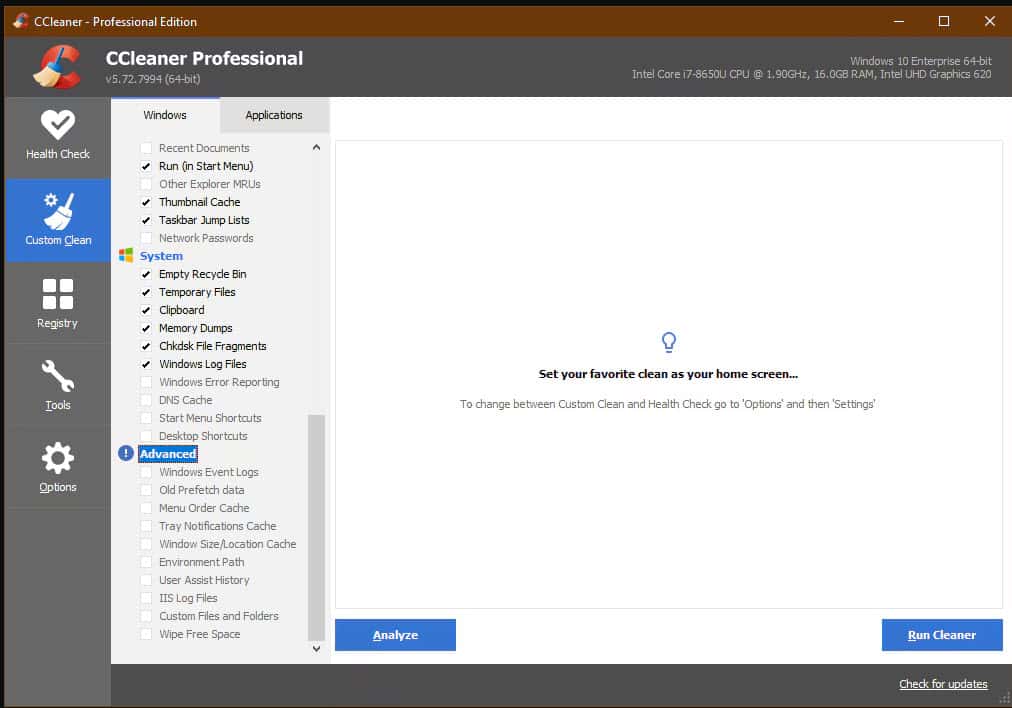
CCleaner to jedno z najpopularniejszych narzędzi do optymalizacji wydajności systemu Windows. Jest wyposażony w funkcje takie jak czyszczenie rejestru, czyszczenie przeglądarki, aktualizacja oprogramowania, aktualizacja sterowników itp. Jednak, dostęp do narzędzia do czyszczenia rejestru nie jest dostępny dla użytkowników bezpłatnej wersji próbnej.
Musisz więc najpierw kupić dowolny plan licencji premium. Zaczyna się od 29.95 USD za 1 komputer na rok.
Ma lepszy wynik Trustpilot wynoszący 4.2 z 21,050 1,889 recenzjami. Z drugiej strony Auslogics Registry Cleaner ma tylko XNUMX ocen.
Czy nadal potrzebujesz dedykowanego narzędzia do czyszczenia rejestru? Możesz także wypróbować te alternatywy Auslogics:
Wise Registry Cleaner
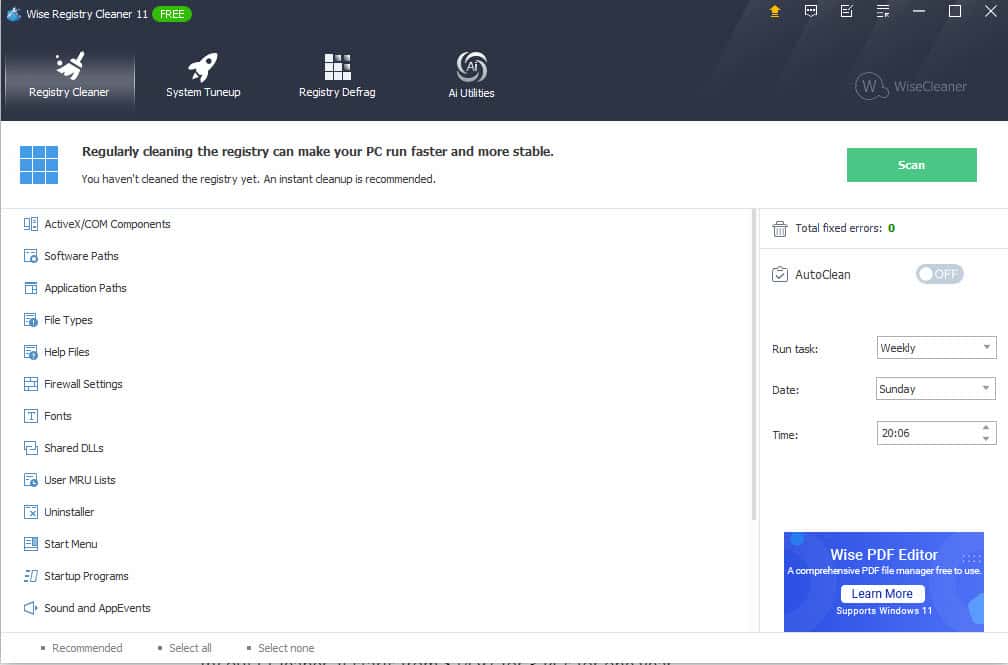
Jeśli szukasz narzędzia do czyszczenia rejestru dla wielu użytkowników na tym samym komputerze, powinieneś sprawdzić Wise Registry Cleaner. Umożliwia także zaplanowanie procesu czyszczenia rejestru systemowego dla różnych użytkowników i sekcji bazy danych. Uruchomi się automatycznie zgodnie z harmonogramem.
Wise tworzy również kopie zapasowe bazy danych rejestru, gdy wprowadza jakiekolwiek zmiany w oryginalnej. Podczas defragmentacji tworzony jest również punkt przywracania systemu Windows.
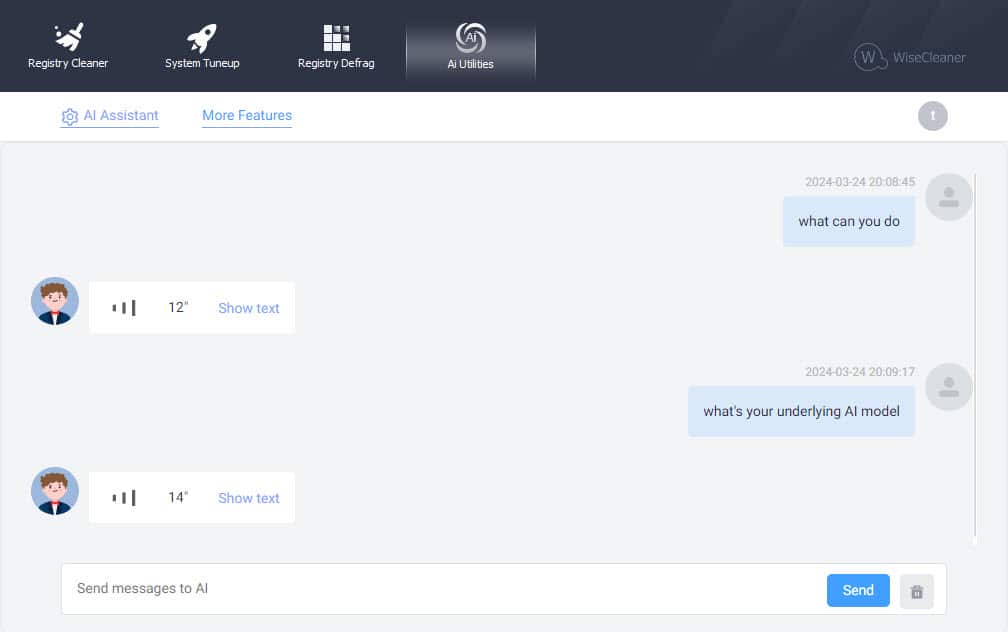
Najlepszą rzeczą w tym narzędziu jest otrzymujesz darmowego drugiego pilota AI. Opiera się na modelu GPT 3.0 Open AI. Możesz zadać mu dowolne pytanie, aby uzyskać odpowiedź głosową. Można jednak również rozszerzyć jego odpowiedź, aby uzyskać dostęp do wersji tekstowej.
Ceny zaczynają się od 14.97 USD za 3 komputery na rok.
Twój deinstalator 7
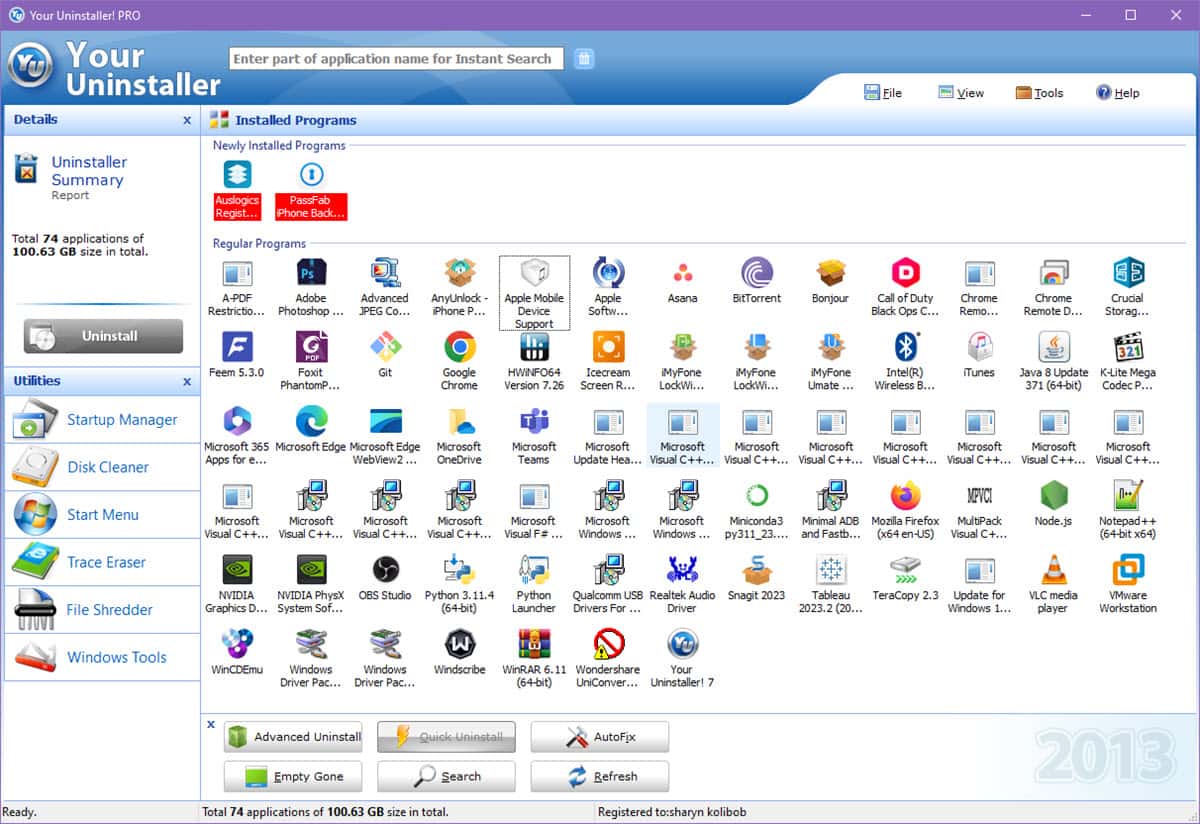
Jeśli potrzebujesz tylko usunąć wpisy rejestru pozostawione przez odinstalowaną aplikację, możesz użyć Your Uninstaller 7. Gdy to zrobisz, przeskanuje całą bazę danych rejestru i usuń osierocone klucze usuniętego oprogramowania.
Gdy go użyjesz, Twój komputer nie będzie gromadził niechcianych wpisów w rejestrze. The ceny zaczynają się od 24.99 USD za 1 komputer na całe życie.
Naprawa rejestru
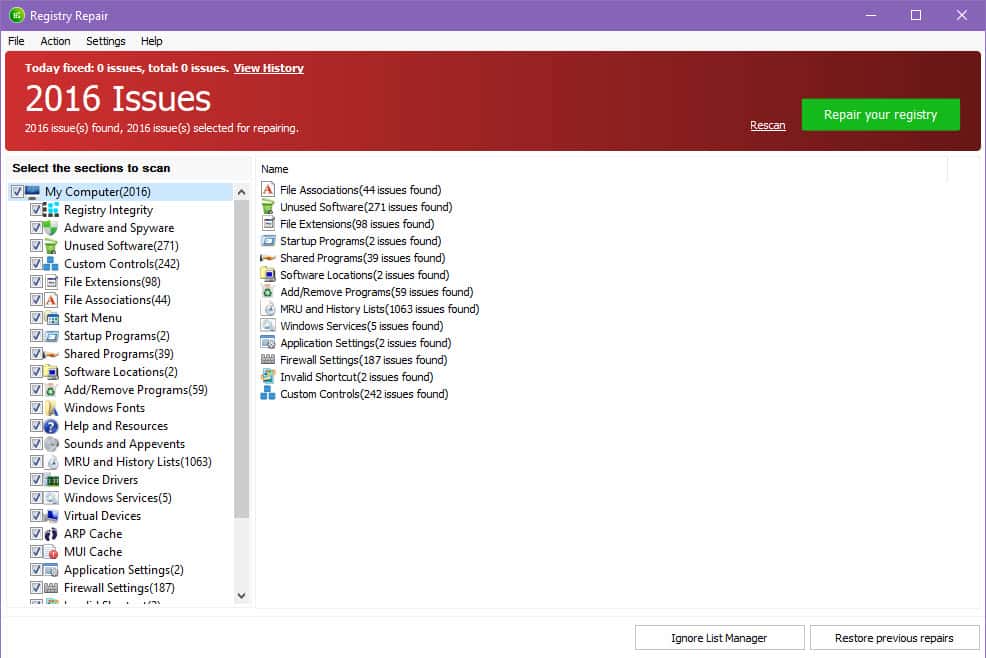
Naprawa rejestru to bezpłatne narzędzie do dostrajania komputera od Glarysoftu. Oferuje wszystkie standardowe funkcje, jakie oferuje aplikacja premium do czyszczenia rejestru. Na przykład możesz skanować w poszukiwaniu osieroconych kluczy rejestru w wybranych sekcjach.
Ponadto można wyczyścić błędne i zbędne rejestry jednego lub wielu użytkowników. Wreszcie możesz powrócić do oryginalnej bazy danych rejestru, którą miałeś przed użyciem tej aplikacji.
Recenzja programu Auslogics Registry Cleaner – werdykt
Biorąc wszystko pod uwagę, ten program do czyszczenia rejestru ledwo dodaje coś nowego do tabeli. Niektóre z jego funkcji są już obsługiwane przez wbudowane narzędzia systemu Windows. Trzeba przyznać, że podczas testu oczyścił wiele plików, ale mój komputer nie zmienił się na lepsze. Ponadto agresywna kampania reklamowa usługi pogorszyła dla mnie wygodę użytkownika.
Jeśli więc zdecydowałeś się skorzystać z narzędzia do czyszczenia rejestru, możesz wypróbować bezpłatną wersję Auslogics. Jeśli wykazuje jakiekolwiek oznaki poprawy wydajności, możesz kupić płatną licencję. Uważaj jednak na nieznane wpisy rejestru na swoim komputerze, ponieważ używasz narzędzia do manipulacji systemem innej firmy.
Czy ta recenzja Auslogics Registry Cleaner zawierała wszystko, co chciałeś wiedzieć? Skomentuj poniżej, aby podzielić się wrażeniami z aplikacji z innymi.








